Korjaa äänen ja videon epäsynkronointi pysyvästi näillä työkaluilla
Oletko kokenut elokuvan katselun, mutta kuulet henkilön äänen videolla ennen varsinaista aikaa tai päinvastoin? Näet videon ennen kuin kuulet puhujan autenttisen äänen. Tämän seurauksena et voi täysin nauttia katsomastasi elokuvasta tai videosta. Voimme nähdä tämän skenaarion, koska ääni ja video eivät ole synkronoituja. Mutta sinun ei tarvitse huolehtia, koska voit korjata ongelman sellaisilla tilanteilla henkilökohtaisesti kokeneiden ihmisten suosittelemilla työkaluilla.
Tässä selitämme ääni ja video eivät synkronoidu ja kuinka korjata se alla mainituilla työkaluilla.
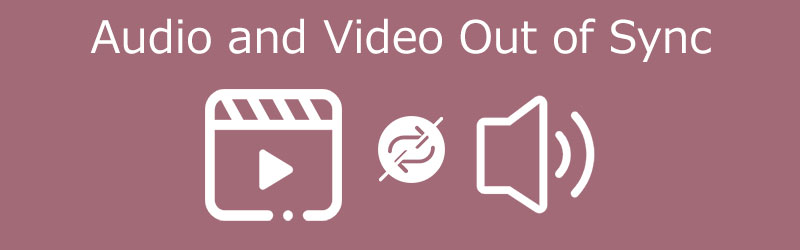
- Osa 1. Miksi ääntä ei synkronoida videon kanssa?
- Osa 2. Äänen ja videon synkronointi
- Osa 3. Usein kysytyt kysymykset koskien äänen ja videon synkronointia
Osa 1. Miksi ääntä ei synkronoida videon kanssa?
On tilanteita, joissa katsomme elokuvaa ja ääni ei vastaa videota. Siksi emme voi täysin nauttia katsomastamme. Mutta oletko koskaan ajatellut syitä, miksi ääni ei synkronoidu videon kanssa?
Emme voi määrittää syitä, miksi ääni ei synkronoidu videon kanssa. Se voi kuitenkin johtua huonosta Internet-yhteydestä. Joskus Internet-yhteys on hidas, jolloin video seuraa. Tämän seurauksena ääni ei synkronoidu videon kanssa. Ja on myös tapauksia, joissa käyttämäsi selain on ongelma, koska selaimen välimuisti on täynnä. Joskus syy siihen, että ääni ei ole synkronoitu, on itse videossa.
Osa 2. Äänen ja videon synkronointi
Tässä on lueteltu, kuinka voit korjata kannettavan tietokoneen äänen ja videon epäsynkronoinnin. Alla olevat työkalut auttavat sinua ratkaisemaan katselemasi videon tai elokuvien ääniongelman. Katso kumpaa pidät.
1. Vidmore Video Converter
Ensimmäiset suosituimmat ääni- ja videokuvat synkronoidusta korjausohjelmasta ovat Vidmore Video Converter. Se on ammattimainen ja kattava, koska se pystyy muokkaamaan ja muuntaa sekä ääntä että videota. Sen lisäksi se on yhteensopiva myös Mac- ja Windows-laitteiden kanssa. Sen ohjelma on jo ratkaissut monia ääni- ja videoongelmia, joita monet käyttäjät suosittelevat ystävällisen käyttöliittymän ja muokkausominaisuuksien vuoksi. Sen tarjoamien helppojen muokkaustyökalujen avulla voit korjata äänen ja videon synkronoinnin pysyvästi ilman vaivaa. Toisin kuin muut laitteet, voit määrittää videosi ongelman muutamalla napsautuksella. Tämän lisäksi voit myös valita tarvitsemasi tiedostomuodon äänellesi ja videollesi, koska Vidmore Video Converter tarjoaa paljon rakenteita. Lopuksi voit käyttää tätä ohjelmistoa myös ilman Internet-yhteyttä.
Alla on yksinkertainen ohje, joka auttaa sinua korjaamaan äänen ja videon epäsynkronoinnin tämän työkalun avulla.
Vaihe 1: Lataa Äänen ja videon epäsynkronoinnin korjaus
Ennen kuin mitään muuta, sinun on hankittava työkalu napsauttamalla jotakin ladata alla mainituilla painikkeilla ja asenna se sitten laitteellesi. Tämän jälkeen voit nyt käyttää työkalua laitteellasi.
Vaihe 2: Lataa videotiedostot aikajanalle
Kun ohjelma on käynnissä laitteellasi, aloita videotiedoston lataaminen laitteeseen Aikajana napsauttamalla Lisää tiedostoja näytön vasemmassa yläosassa tai vain Plus symboli työkalun keskiliittymässä.
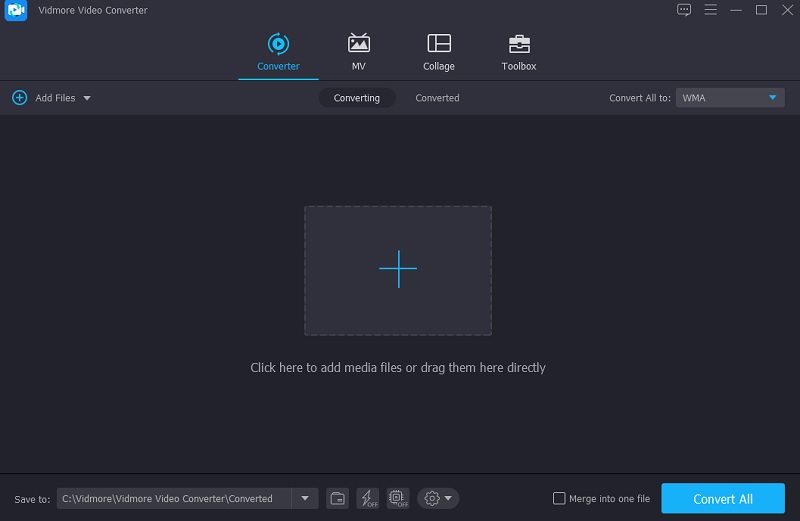
Vaihe 3: Korjaa äänen ja videon epäsynkronointi
Sen jälkeen korjataksesi äänen ja videon synkronoinnin. Napsauta muokkauskuvaketta, joka näkyy muodossa a Tähti. Kun muokkausosio johtaa sinut, napsauta Audio -välilehti ohjataan ääniasetuksiin.
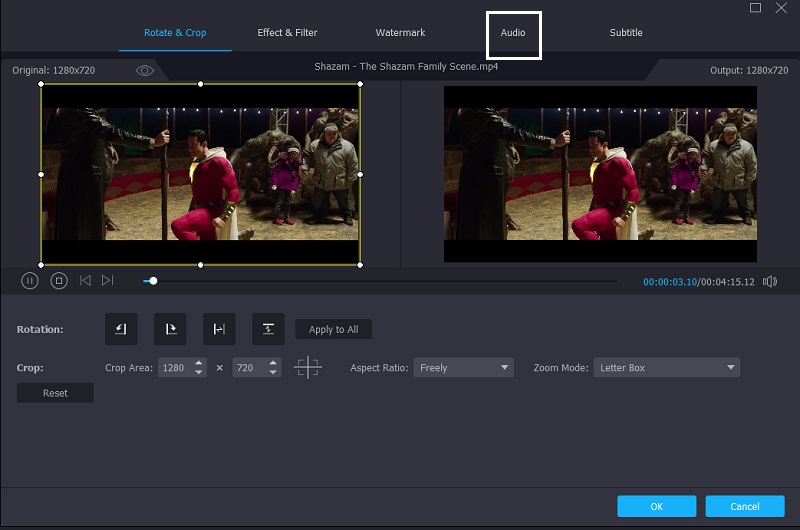
Kun olet ääniasetuksissa, voit nyt korjata äänen viiveen siirtämällä -liukusäädintä Viive. Säädä sitä, kunnes ääni vastaa videota. Jos olet valmis, napauta OK -painiketta.
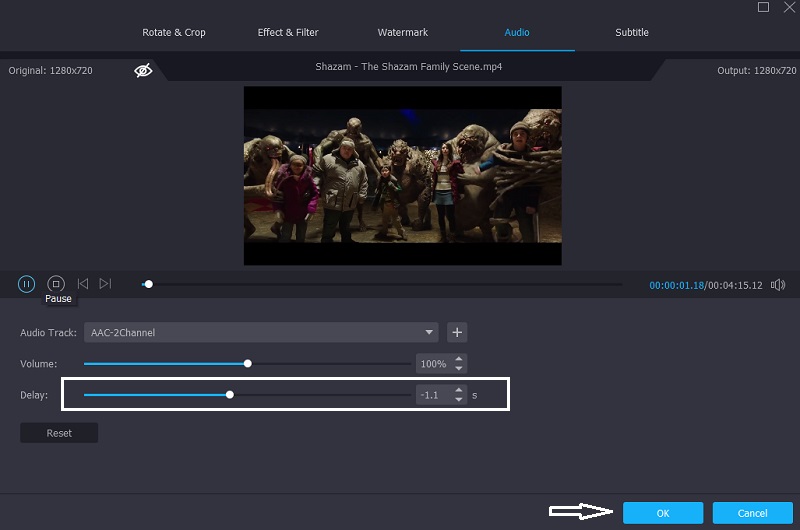
Vaihe 4: Muunna videotiedostot
Kun olet suorittanut yllä olevat vaiheet, voit nyt jatkaa muunnosprosessia. Klikkaa Muunna kaikki -painiketta ja odota, että videotiedostosi muunnetaan.
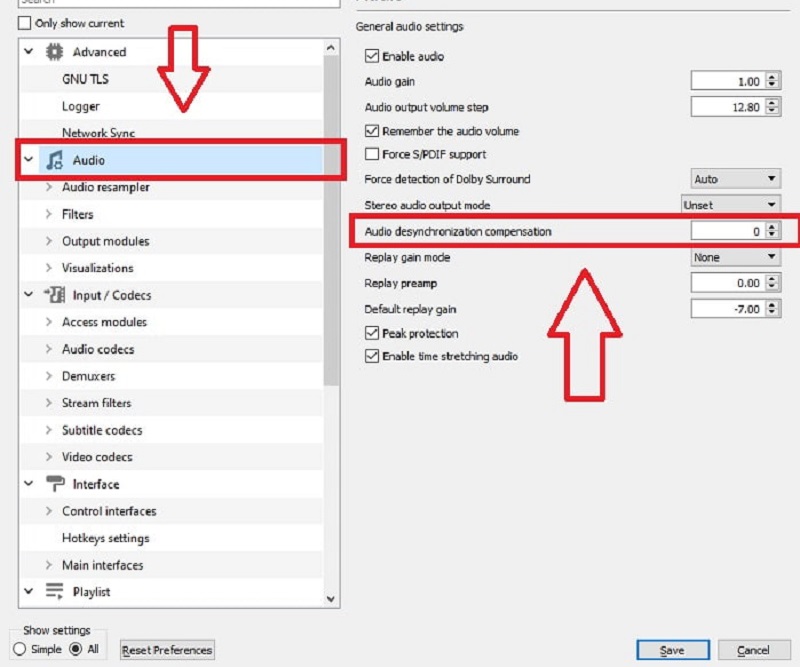
2. VLC-mediasoitin
Yksi yleisimmistä ilmaisista mediasoittimista on VLC Media Player. Se on myös yhteensopiva sekä Windowsin että Macin kanssa. Se tukee korkealaatuisia videoita ja toistaa huippuluokan videoleikkeitä suorituskyvyn suhteen. On kuitenkin tapauksia, joissa VLC kohtaa ongelmia, kuten äänen ja kuvan synkronointi. Ja auttaaksesi sinua korjaamaan sen VLC Media Playerin avulla, voit katsoa alla olevia ohjeita.
Vaihe 1: Avaa ensin VLC Media Player ja siirry kohtaan Työkalu -välilehti. Napauta sen jälkeen Asetukset.
Vaihe 2: Sen jälkeen näytölle tulee toinen käyttöliittymä. Jatka valitsemalla Audio -välilehti. Ja rastita näytön vasemmassa alakulmassa Kaikki avataksesi lisäasetukset.
Vaihe 3: Kun olet ohjannut lisäasetuksiin, napsauta Audio -välilehteä ja säädä Äänen synkronoinnin kompensointi. Säädä sen jälkeen äänenvoimakkuus negatiiviseksi, jos ääni toistetaan ennen videota ja päinvastoin. Kun olet tehnyt äänen säätämisen, napsauta Tallentaa -painiketta.
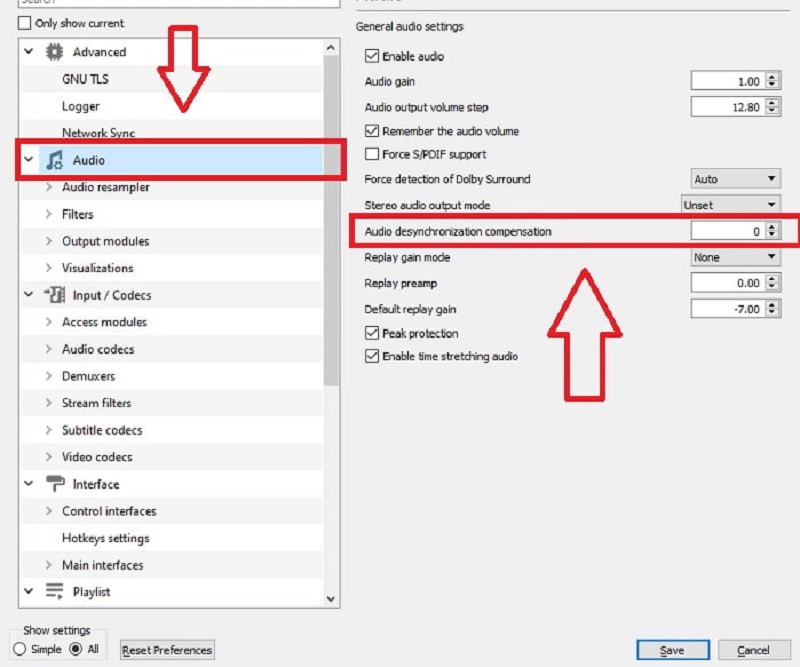
3. Premiere Pro
Yksi suosituimmista videoeditointiohjelmistoista on Premiere Pro. Se tarjoaa monia muokkaustyökaluja, jotka tekevät suosikkitiedostoistasi mestariteoksen. Jos katsomasi videon ääni vaivaa sinua, koska ääni ei vastaa videota, Premiere Pro on täällä auttamassa. Katso alla olevat vaiheet äänen ja videon synkronointia varten.
Vaihe 1: Ensinnäkin Aikajana, järjestä ääni- ja videotiedostot päällekkäin.
Vaihe 2: Aseta sitten kohdistin hyvään vertailupisteeseen ja merkitse molempien ääniraitojen kehys, johon ensimmäinen ääni osuu.
Vaihe 3: Tämän jälkeen kohdista jäljet merkkejä käyttämällä. Ja lopuksi poista naarmulevy ja liitä pidikkeet.
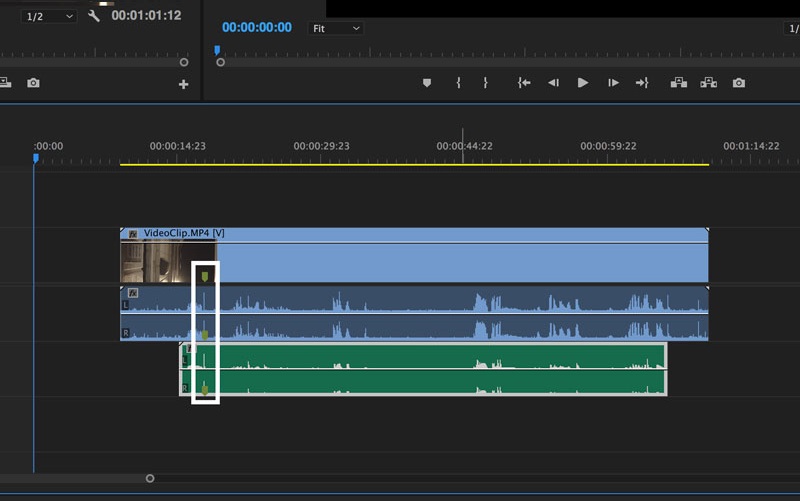
Osa 3. Usein kysytyt kysymykset koskien äänen ja videon synkronointia
Miksi televisioni ääni ei ole synkronoitu videon kanssa?
Tämä ongelma voi ilmetä, jos television äänimuotoon liitetty HDMI-laite on asetettu bittivirtalähtöön.
Kuinka synkronoin äänen ja videon Internetin kautta?
Voit käyttää Kapwingia. Aloita käynnistämällä Kapwing Studio ja lataamalla videotiedostosi. Etsi sitten ihanteellinen ajankohta. Toista nyt video ja odota, että aihe alkaa puhua. Julkaise ja lataa lopuksi työsi.
Kuinka korjaan äänen ja videon synkronointiongelmat Windows 10:ssä?
Vaihtoehtoja on useita. Varmista ensin, että Internet-yhteytesi toimii oikein. Tarkista, onko suoratoistoalustassa ongelmia.
Voit myös kokeilla selaimen vaihtamista, Windows 10:n päivittämistä tai selaimen välimuistin poistamista.
Johtopäätös
Nyt kun tiedät oikeat työkalut äänen ja videon epäsynkronoinnin korjaaminen yllä mainittujen työkalujen avulla voit nyt nauttia suosikkielokuviesi katselusta. Mitä odotat? Aloita suosikkitiedostojesi äänen ja videon yhdistäminen.


